Залиште ваше повідомлення після сигналу
У даній статті буде розглянута настройка Voicemail (голосової пошти) на FreePBX 13.
Для початку необхідно створити або вибрати вже наявний екстеншен (Applications - Extensions - Quick Create Extensions). Далі в настройках екстеншена в другій вкладці (Voicemail) необхідно активувати ящик голосової пошти
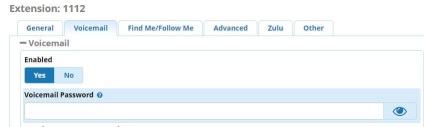
Потім, для подальшої настройки VM потрібно пройти за наступним шляхом: Settings - Voicemail Admin. Там вибирається екстеншен і відкриваються такі опції:
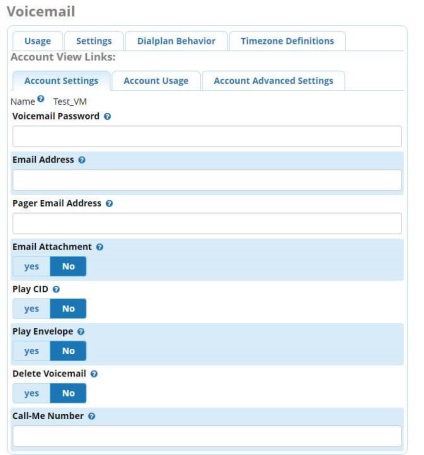

Далі буде розглянута можливість поміняти базове вітання на свій записаний аудіо-ролик: Записаний ролик необхідно перейменувати в unavail.wav і помістити за наступним шляхом / var / spool / asterisk / voicemail / default / @ extension_number @ Після цього в разі недоступності екстеншена виклик буде йти на ящик голосової пошти, і попередньо програватиметься записане повідомлення.
Так само можна відразу направляти виклик на голосову скриньку, якщо це необхідно для якихось специфічних цілей - наприклад, для організації окремого номера для скарг і пропозицій.
P.S. Якщо вкажіть свою дату народження, то ми обов'язково Вас привітаємо і подаруємо невеликий подарунок :)